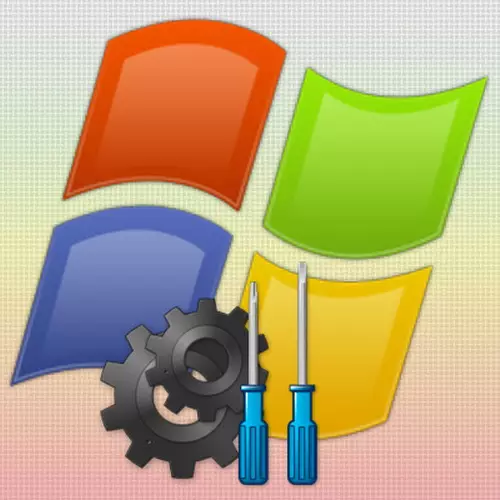
सामान्य ऑपरेटिंग सिस्टम ऑपरेशन मोड के अलावा, विंडोज एक्सपी में एक और एक है - सुरक्षित। यहां सिस्टम केवल मुख्य ड्राइवरों और कार्यक्रमों के साथ लोड किया जाता है, जबकि स्टार्टअप के अनुप्रयोग लोड नहीं होते हैं। यह विंडोज एक्सपी में त्रुटियों की एक श्रृंखला को ठीक करने में मदद कर सकता है, साथ ही कंप्यूटर को वायरस से अधिक सावधानी से साफ कर सकता है।
सुरक्षित मोड में विंडोज एक्सपी बूट तरीके
सुरक्षित मोड में विंडोज एक्सपी ऑपरेटिंग सिस्टम शुरू करने के लिए, दो विधियों को प्रदान किया जाता है कि हम अब विस्तार से हैं और विचार करते हैं।विधि 1: मोड चयन डाउनलोड करें
सुरक्षित मोड में एक्सपी शुरू करने का पहला तरीका सबसे आसान है और, जिसे बुलाया जाता है, हमेशा हाथ में होता है। तो, आगे बढ़ें।
- कंप्यूटर चालू करें और समय-समय पर "F8" कुंजी दबाएं जब तक कि अतिरिक्त विंडोज स्टार्टअप विकल्पों के साथ स्क्रीन पर मेनू दिखाई न दे।
- अब, "तीर अप" और "डाउन एरो" कुंजियों का उपयोग करके, "सुरक्षित मोड" का चयन करें जिसे हमें "एंटर" कुंजी की आवश्यकता है और पुष्टि करें। इसके बाद, यह पूर्ण सिस्टम लोडिंग के लिए इंतजार करना बनी हुई है।

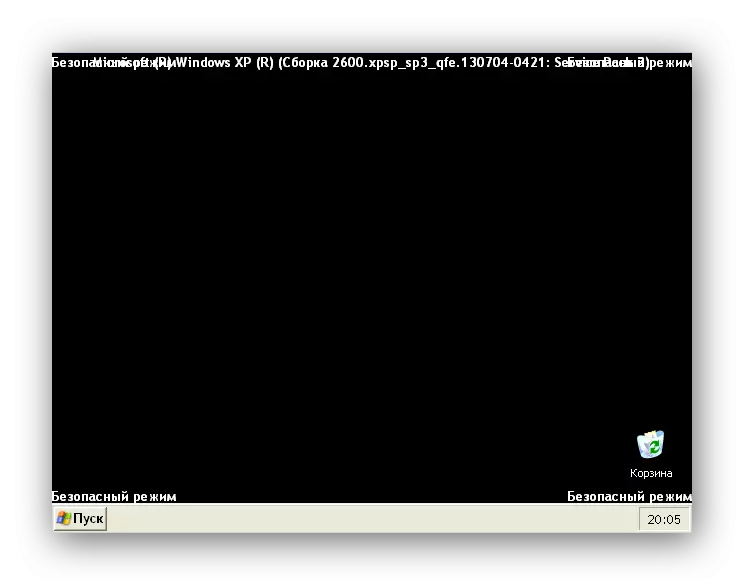
एक सुरक्षित लॉन्च विकल्प चुनते समय, आपको इस तथ्य पर ध्यान देना चाहिए कि वे पहले से ही तीन हैं। यदि आपको नेटवर्क कनेक्शन का उपयोग करने की आवश्यकता है, उदाहरण के लिए, सर्वर पर फ़ाइलों की प्रतिलिपि बनाएँ, तो आपको नेटवर्क ड्राइवर डाउनलोड करने के साथ मोड का चयन करने की आवश्यकता है। यदि आप कमांड लाइन का उपयोग करके कोई सेटिंग या परीक्षण करना चाहते हैं, तो आपको कमांड लाइन समर्थन के साथ बूट का चयन करने की आवश्यकता है।
विधि 2: boot.ini फ़ाइल को कॉन्फ़िगर करना
एक सुरक्षित मोड पर जाने का एक और अवसर Boot.ini फ़ाइल की सेटिंग्स का उपयोग करना है, जहां कुछ ऑपरेटिंग सिस्टम प्रारंभ पैरामीटर निर्दिष्ट किए जाते हैं। फ़ाइल में कुछ भी तोड़ने के लिए, हम मानक उपयोगिता का उपयोग करते हैं।
- हम "स्टार्ट" मेनू पर जाते हैं और "रन" कमांड पर क्लिक करते हैं।
- दिखाई देने वाली विंडो में, कमांड दर्ज करें:
- शीर्षक टैब "boot.ini" पर क्लिक करें।
- अब, "अपलोड पैरामीटर" समूह में, हमने "/ सेफबूट" के विपरीत एक टिक डाली।
- "ओके" बटन दबाएं
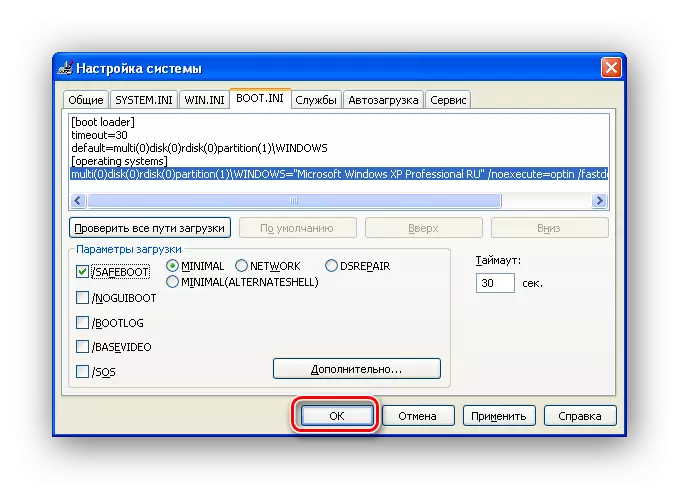
फिर "पुनरारंभ करें"।
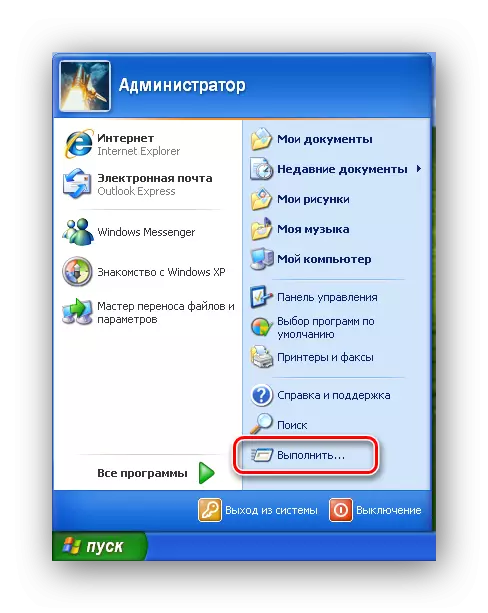
Msconfig
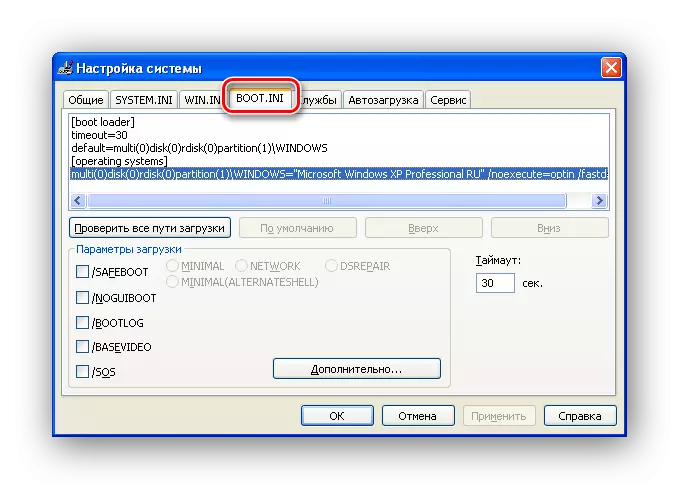
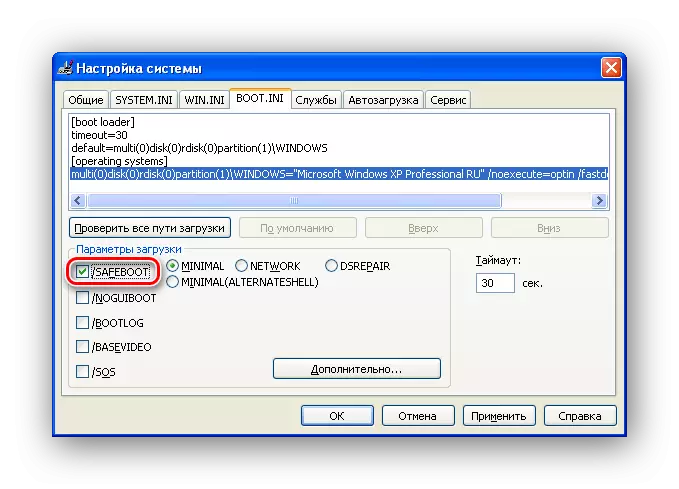

यह सब कुछ है, अब यह विंडोज एक्सपी के लिए इंतजार करना बनी हुई है।
सिस्टम को सामान्य मोड में शुरू करने के लिए, आपको केवल डाउनलोड पैरामीटर में समान क्रियाएं करने की आवश्यकता है, "/ सेफबूट" से चेकबॉक्स को हटा दें।
निष्कर्ष
इस लेख में, हमने सुरक्षित मोड में Windows XP ऑपरेटिंग सिस्टम को लोड करने के दो तरीकों की समीक्षा की। अक्सर, अनुभवी उपयोगकर्ता पहले उपयोग करते हैं। हालांकि, यदि आपके पास पुराना कंप्यूटर है और साथ ही साथ आप यूएसबी कीबोर्ड का उपयोग करते हैं, तो आप बूट मेनू का उपयोग नहीं कर सकते हैं, क्योंकि पुराने BIOS संस्करण USB कीबोर्ड का समर्थन नहीं करते हैं। इस मामले में, दूसरी विधि मदद करेगी।
